Win7桌面图标打不开怎么办?Win7电脑桌面图标打不开的解决方法
我们在电脑中安装软件的时候,软件会在桌面上自动生成一个程序快捷方式的图标,以便日后方便打开该程序,但是近期有个用户在发现点击桌面图标却无法打开。那么Win7桌面图标打不开怎么办?下面装机之家分享一下Win7电脑桌面图标打不开的解决方法。
Win7系统下桌面图标打不开的解决方法:
1、首先就是在点击“开始菜单”,找到“运行”,在运行窗口的输入框输入“CMD”并确定打开命令提示符。
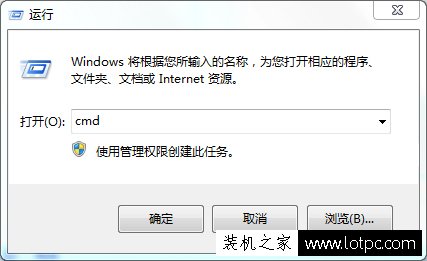
2、进入命令提示符窗口之后,在光标闪动处输入命令:“assoc.exe=exefile”,并回车确定之后,即可恢复。如下图所示:
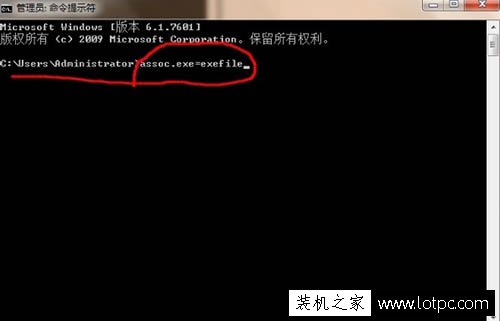
以上就是装机之家分享的Win7电脑桌面图标打不开的解决方法,如果你在Windows7系统中发现桌面的图标无法打开,那么就可以通过以上的方法来修复。
我告诉你msdn版权声明:以上内容作者已申请原创保护,未经允许不得转载,侵权必究!授权事宜、对本内容有异议或投诉,敬请联系网站管理员,我们将尽快回复您,谢谢合作!










